Tilpas Quick Action-knapper i Action Center i Windows 10
Action Center-funktionen i Windows 10 er muligvis kendt for Windows Phone-brugere. Det gemmer meddelelser om alle vigtige begivenheder som opdateringer, vedligeholdelse og sikkerhedsadvarsler på et enkelt sted. I Windows 10 kommer Action Center med Quick Action-knapper - et sæt knapper, som giver dig mulighed for at administrere forskellige systemfunktioner hurtigt og øjeblikkeligt. I dag vil vi se, hvordan du tilpasser disse hurtige handlinger.
Reklame
Der er 4 knapper, som er synlige som standard: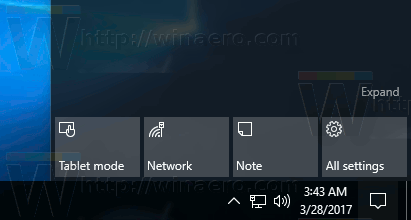
I min Windows 10 Creators Update har jeg følgende knapper synlige som standard:
- Tablet-tilstand
- Netværk
- Bemærk
- Alle indstillinger
Hvis du klikker på linket Udvid, kan du se flere hurtige handlingsknapper som Projekt, Alle indstillinger, Forbind, Natlys, Placering, Bemærk, Stille timer, Tablettilstand, VPN og så videre.
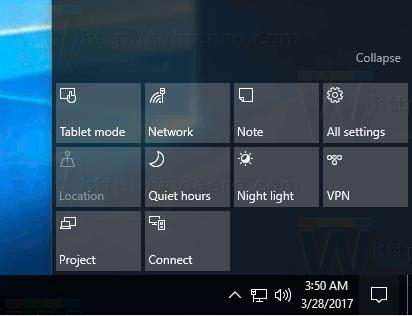
Det er muligt at erstatte disse 4 knapper som altid er synlige i Notifikationscenteret. f.eks. du kan erstatte 'Connect' med 'WiFi-indstillinger'. Dette kan gøres i Indstillinger.
For at tilpasse Quick Action-knapper i Action Center i Windows 10, gør følgende.
- Åben Indstillinger.
- Gå til System - Notifikationer og handlinger.
- Til højre skal du klikke på Tilføj eller fjern hurtige handlinger linket under listen over hurtige handlinger.
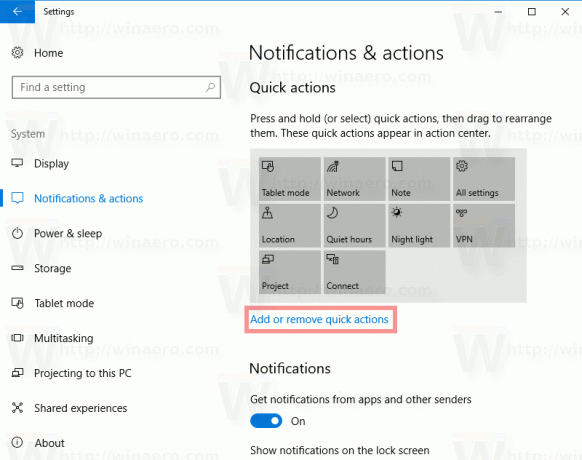
- På næste side skal du aktivere eller deaktivere hurtige handlinger for det, du vil have vist i dit handlingscenter.

Hvis du foretrækker at beholde Action Center kun for meddelelser og fjerne Quick Actions for Action Center i Windows 10, kan det gøres med en simpel Registry tweak. Se følgende artikel:
Deaktiver Quick Action-knapper i Action Center i Windows 10
Hvis du tilpassede hurtige handlinger i Action Center i Windows 10, vil du sandsynligvis være nyttigt at lave en sikkerhedskopi af dine præferencer. Næste gang du geninstallerer Windows 10, vil du være i stand til at gendanne dem med et enkelt klik. Hvis du har mere end én pc, kan du også overføre dine tilpassede hurtige handlinger fra den aktuelle pc til en anden. Se
Sådan sikkerhedskopieres hurtige handlinger i Action Center i Windows 10
En dag vil du måske nulstille Action Center-knapperne til deres standardsæt. Dette kan gøres meget hurtigt. Sådan gør du:
Sådan nulstiller du hurtige handlinger i Action Center i Windows 10
Det er det.

